Hoje eu vou te mostrar como fazer algumas configurações do Excel para tabela dinâmica para se tornar mais produtivo no Excel!
Caso prefira esse conteúdo no formato de vídeo-aula, assista ao vídeo abaixo ou acesse o nosso canal do YouTube!
Para receber por e-mail o(s) arquivo(s) que utilizamos na aula, preencha:
Hoje eu quero te mostrar algumas dicas para tabela dinâmica, só que nessa aula eu vou dar dicas para quem usa tabela dinâmica!
Então nessa aula não vamos mostrar o passo a passo de como construir uma tabela dinâmica, temos alguns posts aqui no canal sobre o assunto!
Você que já usa tabela dinâmica no seu dia a dia vai aproveitar muito essas dicas de configurações!
O primeiro ponto que vamos abordar é quando temos uma tabela dinâmica e vamos alterar os campos ou vamos alterar a seleção do filtros, você deve saber que o Excel faz o ajuste automático das colunas não é mesmo?
Isso em alguns casos pode acabar mexendo no visual que você tem, o que não é muito interessante, então para manter as colunas fixas do jeito que você quer, vamos fazer o seguinte:
Primeiro você vai clicar com o botão direito do mouse em qualquer lugar da sua tabela dinâmica e vai clicar na opção Opções da Tabela Dinâmica.
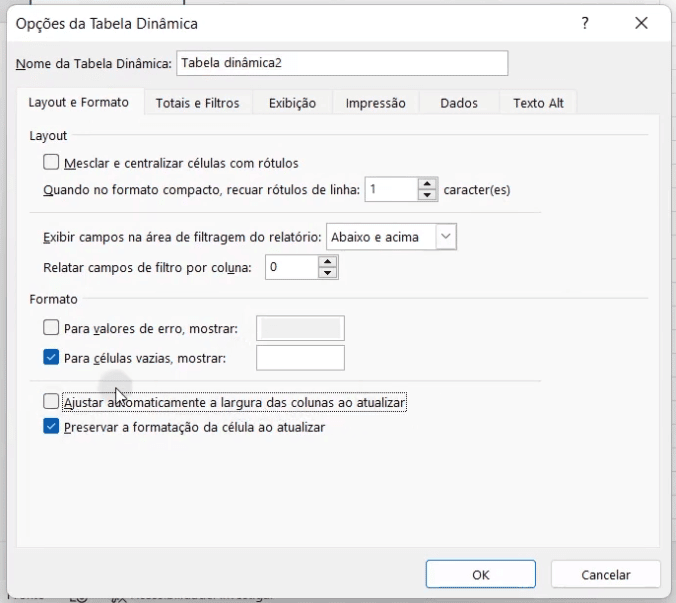
Dentro dessa janela que será aberta, nós vamos desmarcar a caixa Ajustar automaticamente a largura das colunas ao atualizar.
Com isso você já vai notar que os próximos ajustes que fizer não vão mais alterar a largura das colunas!
Outro ponto que podemos alterar é o total geral, aquele que aparece na última linha somando todas as informações.
Se você também não gosta ou não precisa dessas informações, você pode simplesmente selecionar sua tabela, depois ir até a guia Design > Totais Gerais > Desabilitado para Linhas e Colunas.
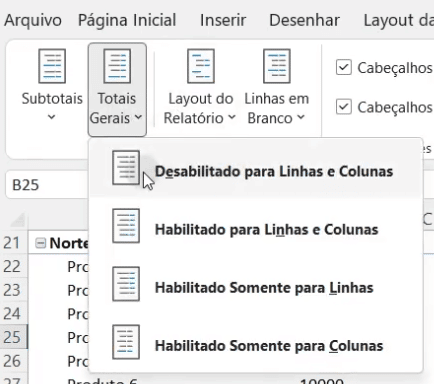
Assim você já remove o total geral tanto para linhas quanto para colunas, pois dependendo de como está a sua análise você vai notar que também pode aparecer um total geral no final das colunas.
Além disso, quando temos mais informações em linhas, você deve saber que aparecem botões para expandir ou recolher essas informações.
Em alguns casos você pode não querer esses botões e sempre deixar tudo aberto para conseguir visualizar todos os dados.
Para remover isso é bem simples, basta ir até a guia Análise de Tabela Dinâmica > Botões +/-. Você pode tanto habilitar quanto desabilitar esses botões.
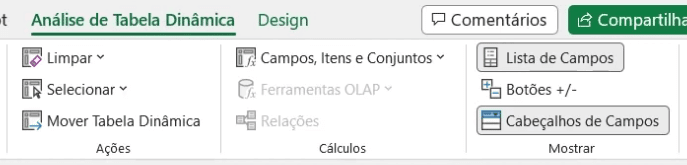
Se você trabalha com tabelas dinâmicas diariamente, provavelmente tem que fazer suas configurações sempre que cria uma delas não é mesmo?
Só que a minha ideia é te ajudar com isso e fazer com que você consiga salvar essas modificações, para que nos próximos arquivos você já consiga criar uma tabela dinâmica com as configurações que você gosta.
Para fazer isso você pode ir até a guia Arquivo > Opções > Dados. Dentro dessa janela basta clicar na opção Editar Layout Padrão.
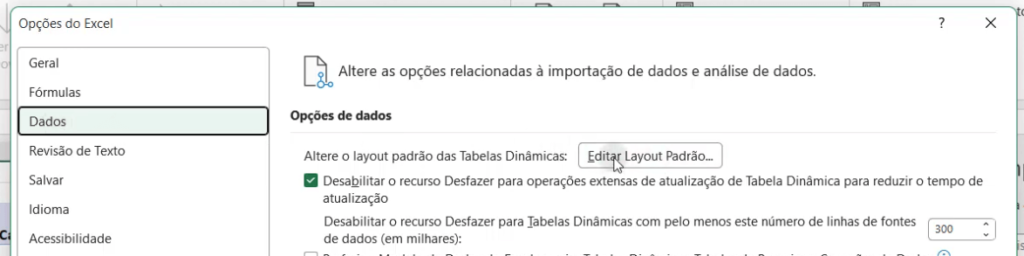
Ao clicar nesse botão vai aparecer uma tela para que você possa importar o que já tem para o seu padrão.
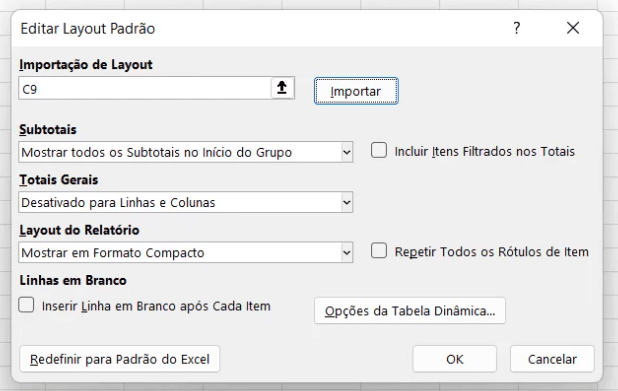
Além de importar, você vai poder fazer alguns ajustes aqui dentro, caso ainda não tenha feito na sua tabela dinâmica.
OBS: Você pode também clicar com o botão direito do mouse em um estilo da tabela dinâmica e selecionar a opção Definir como Padrão. Assim terá além das suas configurações o estilo da tabela salvo!
Com isso você não vai mais perder tempo formatando e configurando suas tabelas dinâmicas sempre que precisar utilizá-las, basta alterar quando tiver uma mudança pontual.
Nessa aula eu mostrei algumas dicas e configurações da tabela dinâmica para você que já faz o uso dessa ferramenta diariamente.
Essas configurações vão te ajudar a manter um layout padrão para que você não tenha que configurar sempre que for criar uma tabela.
Com isso você já mantém o seu padrão e ainda ganha mais produtividade, pois você deve saber que leva um tempo até ajustar tudo da maneira que precisa!
Para acessar outras publicações de Excel Avançado, clique aqui!

Expert em conteúdos da Hashtag Treinamentos. Auxilia na criação de conteúdos de variados temas voltados para aqueles que acompanham nossos canais.